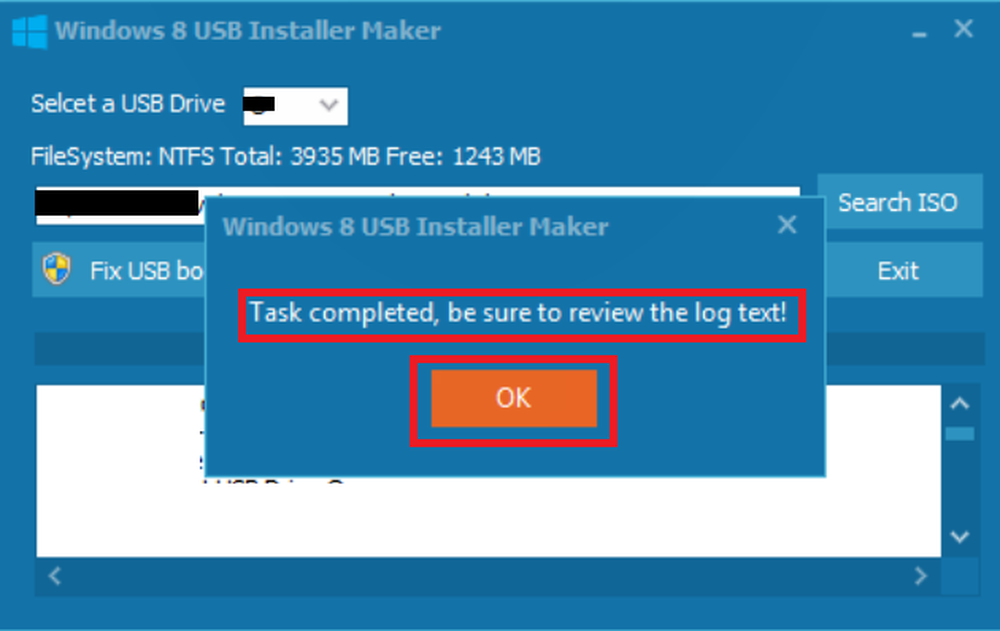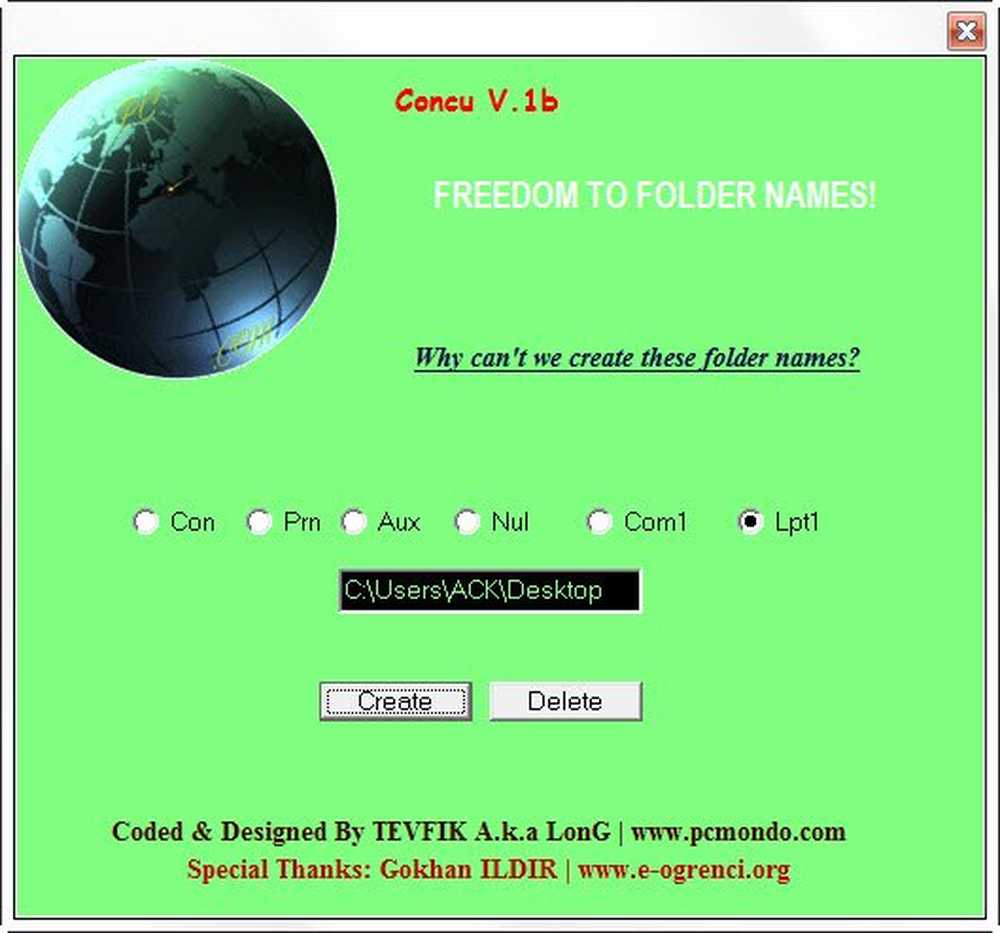Maak coole cinemagraphs met Fotodanz

Er zijn talloze apps voor fotobewerking in de Play Store, waarvan de meeste filters en andere verbeteringen toepassen om afbeeldingen een make-over te geven. Er zijn echter een paar die een combinatie van beweging en foto's aanbieden om een intrigerend geanimeerd beeld te creëren. Deze worden in de volksmond "cinemagraphs" genoemd, een manier om een specifieke beweging in een afbeelding te isoleren en herhaaldelijk af te spelen om een bewegende foto te maken. Een van de weinige apps voor het maken van cinemagraphs is fotodanz en het kan je foto's zeker laten dansen en tot leven brengen.
Vind je het artikel leuk? Je moet je abonneren en volg ons op Twitter.
Het creëren van cinemagraphs lijkt misschien ingewikkeld, maar fotodanz slaagt erin om het zelfs voor een beginnende gebruiker zo eenvoudig mogelijk te maken. Het enige wat u hoeft te doen, is een paar seconden video nemen van zijn ingebouwde camera en het vervolgens bewerken om het bewegende deel te kiezen. Het proces bestaat uit drie stappen: vastleggen, bewerken en bekijken.
Een help-knop is zichtbaar in de rechterbovenhoek van het scherm in elke modus met toegang tot gedetailleerde instructies. Om de modus te verlaten en terug te gaan naar de vorige, drukt u op de Back-toets.
Initiële Capture
Op het opnamescherm neem je een video: richt op je onderwerp en houd de camera ten minste drie seconden stil, gebruik de cameraknop aan de onderkant om de video te starten. Het is belangrijk om de camera zo stabiel mogelijk te houden om de beste resultaten te krijgen.
De eerste release van de app stond maximaal drie seconden toe voor video-opname, maar een update biedt nu maximaal vijf seconden. Als u de optie van 5 seconden wilt inschakelen, moet u op het vastlegscherm tikken en dit vasthouden. Er wordt een pop-up weergegeven waarin wordt bevestigd dat het is ingeschakeld.

Een korte video opnemen
Als u tevreden bent met de video, tikt u op het vinkje in de rechteronderhoek. Nu bent u klaar om te bewerken.
De bewegende delen bewerken en markeren
In het bewerkingsscherm moet je een cirkel tekenen rond de bewegingsgebieden die je wilt behouden. Dit is het enige bewegende gedeelte en de rest van de afbeelding staat stil op basis van het eerste frame van de video. Je kunt meer dan één cirkel tekenen om meer gebieden toe te voegen. Idealiter zou alles buiten de randen van de getekende cirkel deel moeten uitmaken van het beeld dat niet beweegt, anders zou het eindresultaat gefragmenteerd lijken.

Cirkel bewegingsgebieden
Het is een beetje lastig om dit deel onder de knie te krijgen en het zal enige tijd duren. Een cirkel kan worden verwijderd door erop te dubbeltikken, waarna je een nieuwe cirkel opnieuw kunt tekenen.
Een voorbeeld van de definitieve afbeelding bekijken
Met fotodanz kunt u uw voltooide werk bekijken op het voorbeeldscherm, maar u kunt ook fotofilters kiezen uit een keuze uit vijf: Sepia, Zwart en Wit, Normaal, Koel en Warm. Deze effecten worden toegepast op het gehele beeld, niet alleen op het bewegende deel.

De foto-effecten: Sepia, Zwart en Wit, Koel en Warm
Een klein fotodanz-watermerk wordt ook in de rechteronderhoek van de afbeelding geplaatst. Op dit moment is er geen betaalde optie om dit watermerk te verwijderen.

Foto-effecten en watermerk
Anders dan dat, is er niet veel dat je kunt doen, maar laat de app zijn wonderen doen. Als het klaar is, kun je je werk opslaan en bekijken in de fotodanz-galerij, of delen met je Facebook-vrienden. In de fotodanz-galerijweergave kunt u ook bestaande cinemagraphs verwijderen. Je kunt deze ook in statische vorm in je standaardgalerie zien - de animatie wordt niet weergegeven, hoewel het bestandstype GIF is.
Voor een app die zo eenvoudig te gebruiken is, geeft fotodanz indrukwekkende resultaten. Mijn eerste poging resulteerde niet in de perfecte cinemagraph, maar het volstond me ervan te overtuigen dat deze app doet wat hij zegt dat hij kan doen. Hieronder is het eindproduct van een teddybeer cinemagraph die ik heb gemaakt met fotodanz. Natuurlijk zijn er tal van andere ideeën die je kunt implementeren voor je eigen cinemagraphs, van de eenvoudigste tot de meer complexe.

Een ontroerende teddybeer!
Ontbrekende opties en kleine problemen
Nieuw zijn, fotodanz heeft zijn eigenaardigheden op dit moment. Sommige functies, zoals het kunnen importeren van een video uit de galerij, zijn momenteel niet beschikbaar, dus je bent beperkt tot het gebruik van de camera van de app telkens wanneer je een cinemagraph wilt maken.
Social sharing is voorlopig ook beperkt tot Facebook, met Twitter en Google+ in de maak. U kunt het cinemagraph-bestand ook verzenden naar cloudservices zoals Google Drive, SkyDrive, Evernote en Skype. Interessant is dat Dropbox niet in de lijst stond toen je op het Share-pictogram tikte.
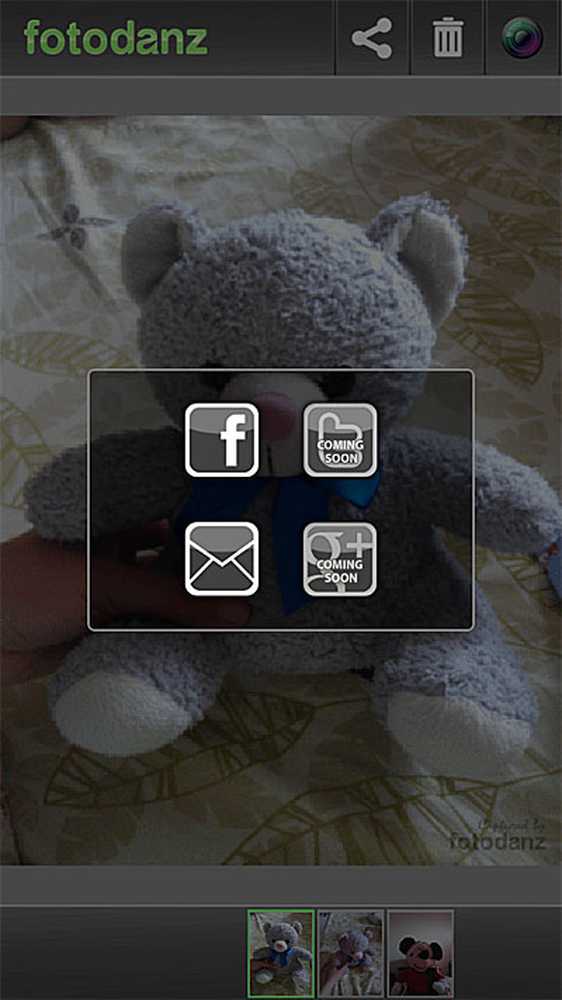
Deel via Facebook of e-mail
In meer dan één geval vertoonde de camera (zowel in fotodanz als de standaardcamera) scheve afbeeldingen na gebruik van de app en moest ik deze sluiten en opnieuw openen om het probleem op te lossen. Als dit een bug is, wordt het hopelijk verholpen voor de volgende update omdat dit zeker de algehele bruikbaarheid van de app wegneemt.
Laatste gedachten
fotodanz is echt een interessante nieuwe toevoeging aan de lange lijst met fotografie-apps in de Play Store. Over het algemeen is het een redelijk indrukwekkende app voor het bewerken van foto's met eenvoudige bediening en hoogwaardige cinemagraphs. Als je een fotoliefhebber bent die voor de eerste keer zou willen proberen om cinemagraphs te maken, is fotodanz een solide keuze. Niet alleen is het supergemakkelijk, het maakt ook geweldige foto's die echt dansen.